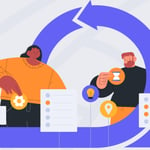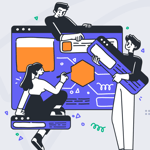Metabase: inteligencia empresarial a partir de datos existentes

Cuando trabaja para hacer crecer su negocio, es importante hacer preguntas al respecto. Sus datos tienen muchas maneras de brindarle información sobre el impacto que tienen sus decisiones en su negocio. Hay varias herramientas que le permiten hacer esto. Le mostraré una de ellas: Metabase. El objetivo de Metabase es permitir a los usuarios extraer fácilmente información de los datos a los que tiene acceso, haciendo que el proceso de limpieza y procesamiento de la información sea intuitivo y rápido.
Metabase puede conectarse a varias fuentes de datos, incluidas bases de datos populares como Postgresql y MySql. Puede agregar varias fuentes de datos directamente desde la interfaz web y mezclarlas en una sola vista para tener una visión general de alto nivel de todos sus datos comerciales. Además, es un proyecto de código abierto, ¡así que puede probarlo gratis! Incluso puede configurarlo para enviarle un correo electrónico o notificaciones de slack basado en cualquier métrica que defina. ¡Habla sobre inteligencia de negocios!
Cómo configurar Metabase está cubierto en sus guías de inicio, así que no discutiremos esos temas en esta publicación de blog. En cambio, nos enfocaremos en cómo hacer preguntas básicas que nos brinden información sobre nuestro negocio y cómo crear un tablero que nos brinde información rápidamente.
Para este ejercicio, utilizaremos el conjunto de datos de muestra que viene preinstalado con metabase.
En la barra de navegación (arriba a la derecha) puede hacer clic en Ask a question, para crear una pregunta simple. Después de esto, seleccione una de las tablas. En este caso, después de seleccionar Orders, debería poder ver la información de la tabla:
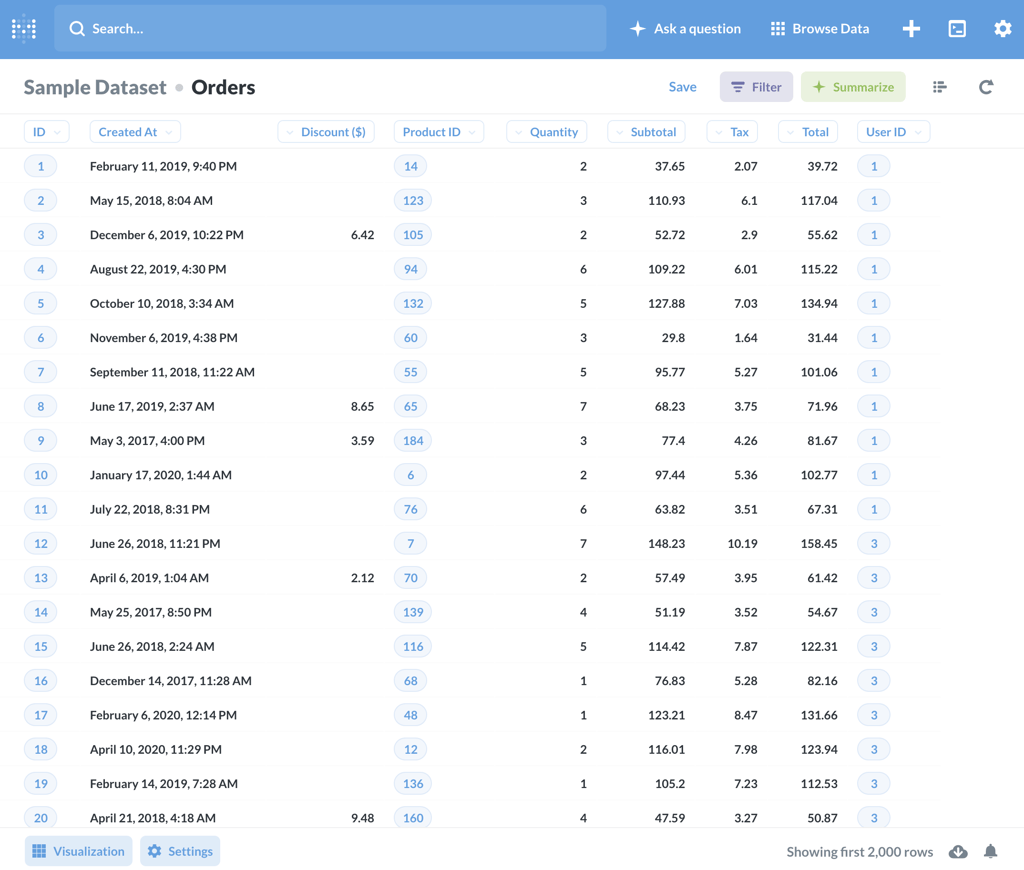
La vista de tabla es la vista más básica disponible, pero no la única (como veremos más adelante). Podemos agregar filtros cuando lo necesitemos haciendo clic en el botón Filter.
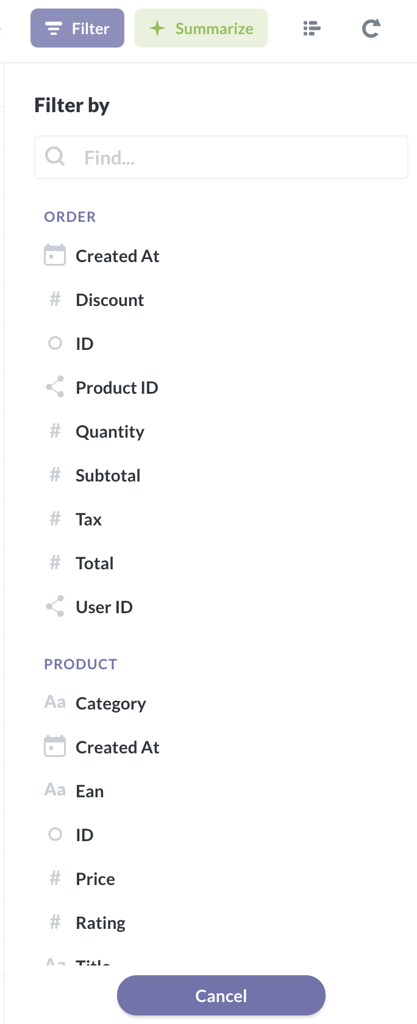
Cuando intente filtrar, se abrirá una barra lateral a la derecha. Podrá seleccionar el campo que desea usar para filtrar los datos y la restricción para dicho filtro. En este caso, podría, por ejemplo, verificar qué órdenes tienen el campo Discountvacío, para que pueda extraer información sobre esos pedidos específicos. ¡Anímese y pruébelo, obtener esa información solo requiere un par de clics!
En muchos casos, tener demasiada información puede ser abrumador. Las vistas de tabla con demasiadas columnas son difíciles de leer y, a menudo, no transmiten información útil. Puede seleccionar las columnas que desee, incluidas las tablas relacionadas, haciendo clic en el botón Settings en la parte inferior izquierda:
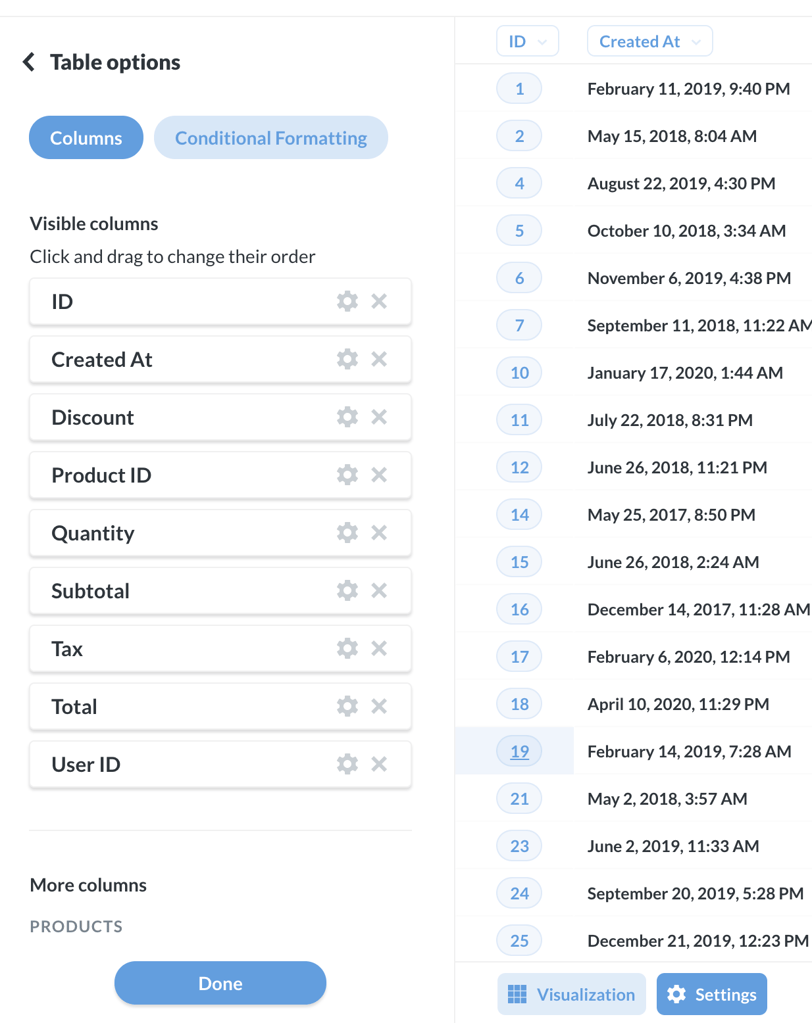
Puede eliminar columnas, renombrarlas, agregar nuevas columnas, formatearlas condicionalmente (es decir, valores de color según los rangos de valores), etc.
Digamos que queremos información más específica, como el descuento total que hemos ofrecido en todos nuestros pedidos por mes. Comenzamos yendo a Summarize (arriba a la derecha) y cambiando los criterios a Sum y eligiendo el campo Discount. Recuerde borrar el filtro de descuento que habíamos configurado previamente.
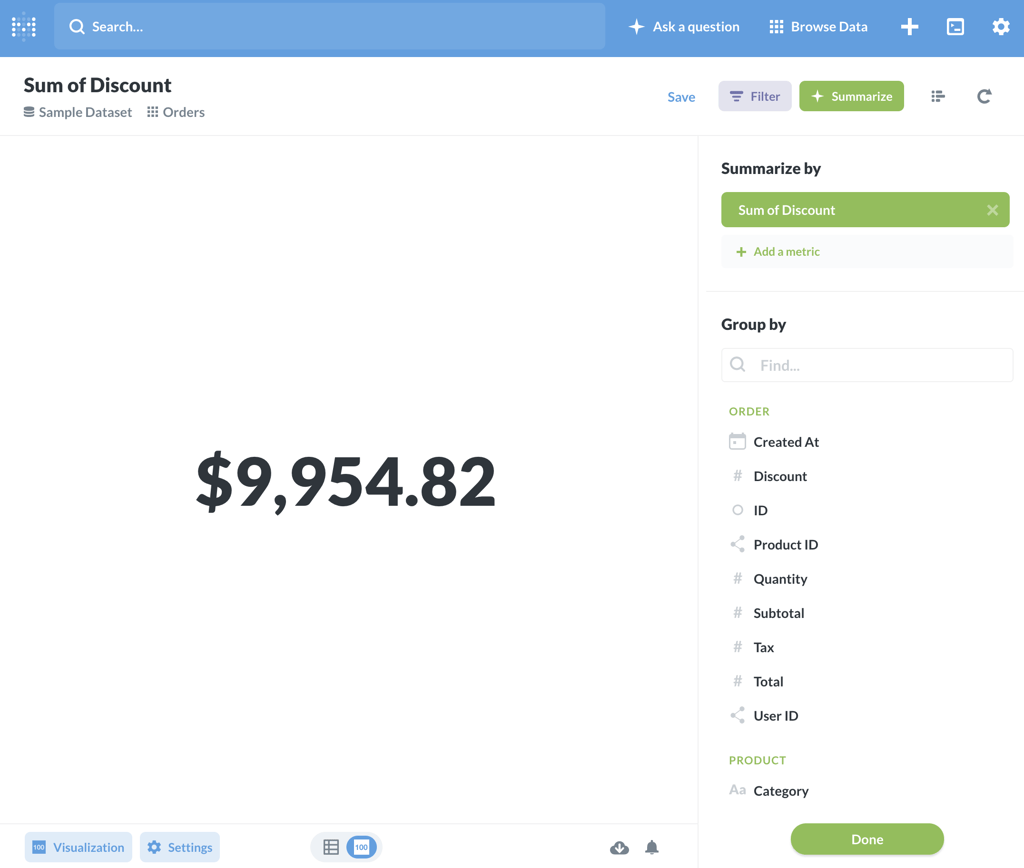
Este total no es lo que queremos todavía. Queremos extraer la cantidad mensual, no la cantidad total que la base de datos ha registrado. Para hacer esto, en la sección Group by, usted puede seleccionar el campo Created At, con el cual la página cambiará a:
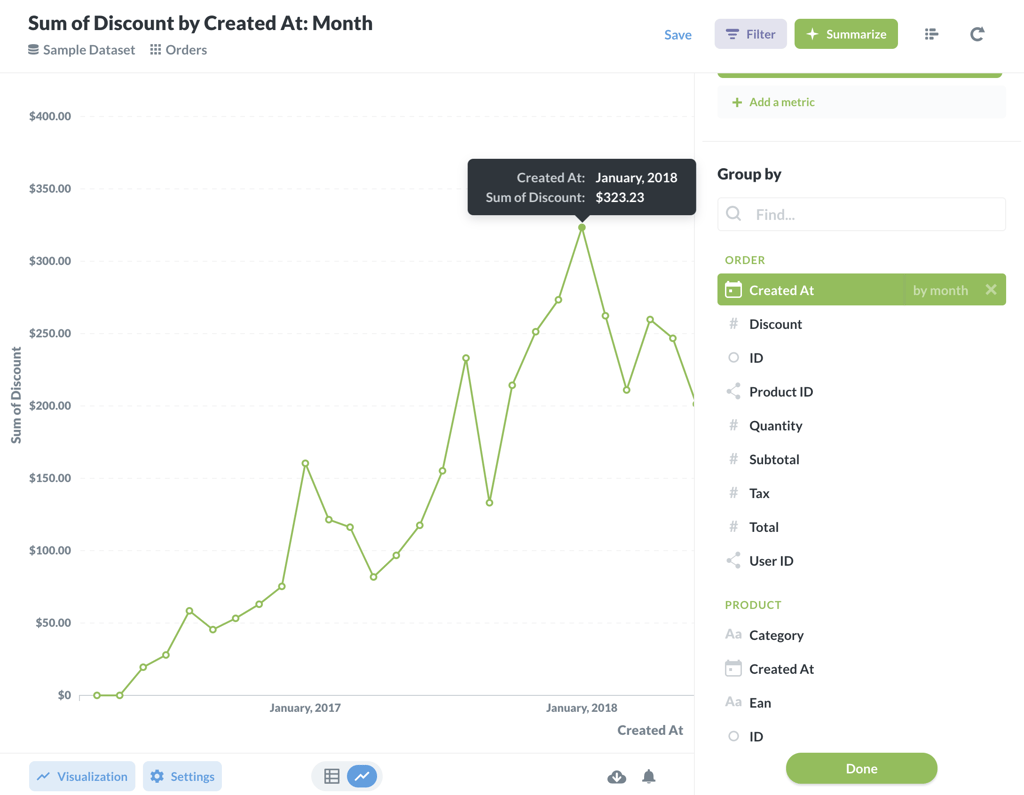
Metabase intenta automáticamente configurar la visualización en algo que tenga sentido. En este caso, utiliza un gráfico de líneas. Podemos volver a cambiar eso a una tabla, o cambiar a un gráfico de barras, haciendo clic en el botón Visualization en la parte inferior izquierda.
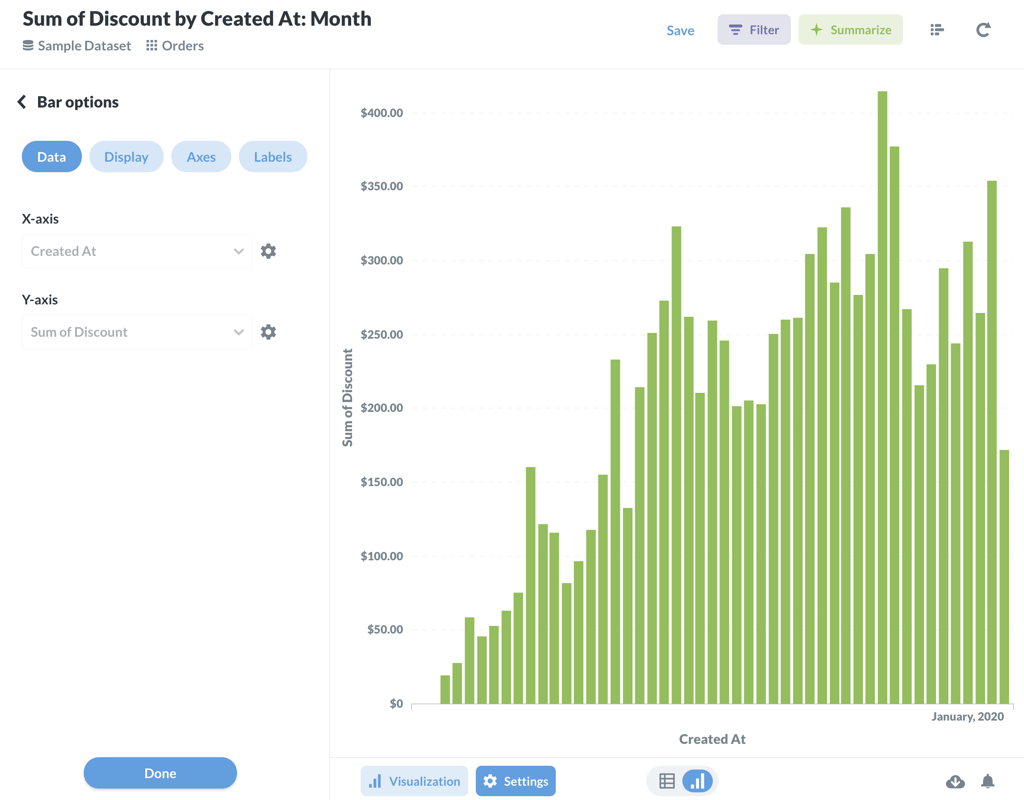
Fácil, ¿verdad? Esta información puede ser algo de lo que quiera estar al tanto. Así que vamos a guardarlo haciendo clic en el botón Save button al lado de Filter. Cámbiele el nombre como mejor le parezca mejor.
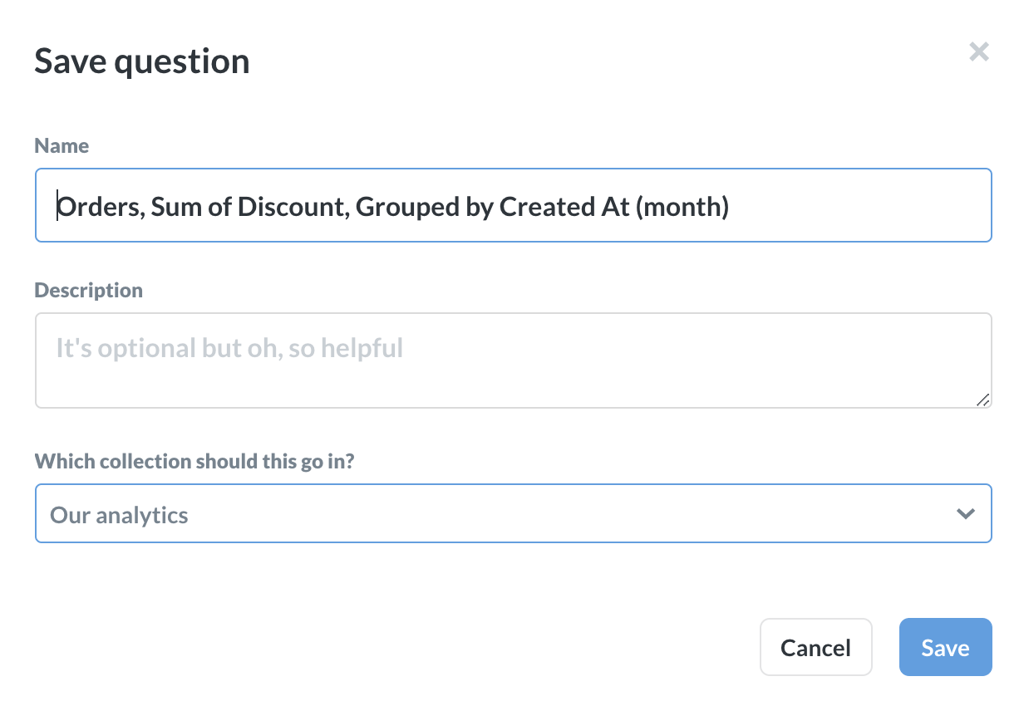
Cuando lo guarde, puede adjuntarlo a un tablero. Siéntase libre de crear uno para poder verlo en acción. Puede anclar páneles a su página principal para acceder fácilmente a información útil.
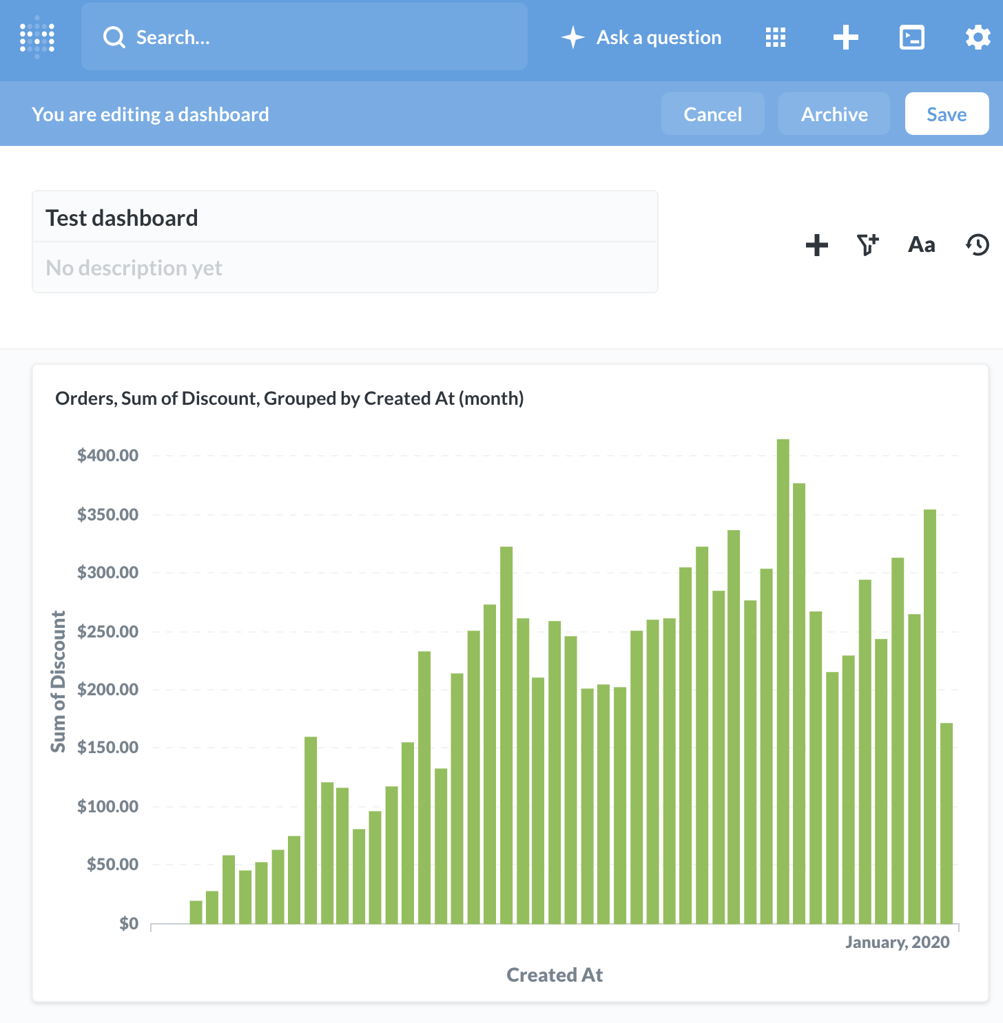
Es fácil ser creativo y agregar nuevas métricas útiles al tablero, mantenerse al tanto de su negocio y tomar decisiones informadas para ayudarlo a crecer. Metabase puede hacer mucho más de lo que puede cubrir una publicación de blog, por lo que si tiene curiosidad sobre las capacidades de esta herramienta, continúe y pruébelo. Sin duda quedará impresionado por lo rápido que puede ser productivo con él.